লেখক:
Virginia Floyd
সৃষ্টির তারিখ:
13 আগস্ট 2021
আপডেটের তারিখ:
1 জুলাই 2024

কন্টেন্ট
- ধাপ
- পদ্ধতি 3 এর 1: আইক্লাউড ব্যবহার করা
- 3 এর 2 পদ্ধতি: এয়ারড্রপ ব্যবহার করা
- 3 এর পদ্ধতি 3: ইমেল ব্যবহার করা
এই নিবন্ধটি আপনাকে দেখাবে কিভাবে আইফোন থেকে আইপ্যাডে ফটোগুলি কপি (প্রেরণ) করতে হয়।
ধাপ
পদ্ধতি 3 এর 1: আইক্লাউড ব্যবহার করা
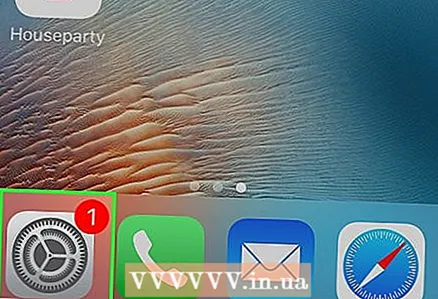 1 আইফোনে, সেটিংস অ্যাপটি খুলুন। এই অ্যাপ্লিকেশনটির আইকনটি একটি ধূসর গিয়ার (⚙️) এবং সাধারণত হোম স্ক্রিনে পাওয়া যায়।
1 আইফোনে, সেটিংস অ্যাপটি খুলুন। এই অ্যাপ্লিকেশনটির আইকনটি একটি ধূসর গিয়ার (⚙️) এবং সাধারণত হোম স্ক্রিনে পাওয়া যায়। 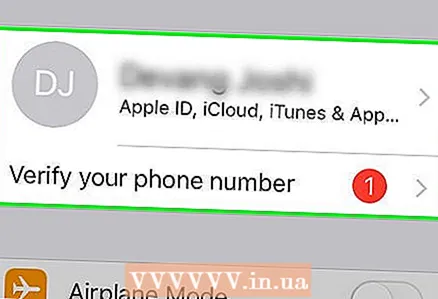 2 "অ্যাপল আইডি" এ ক্লিক করুন। এই বিভাগটি সেটিংস মেনুর শীর্ষে রয়েছে এবং আপনার নাম এবং ছবি (যদি থাকে) অন্তর্ভুক্ত করে।
2 "অ্যাপল আইডি" এ ক্লিক করুন। এই বিভাগটি সেটিংস মেনুর শীর্ষে রয়েছে এবং আপনার নাম এবং ছবি (যদি থাকে) অন্তর্ভুক্ত করে। - আপনি যদি ইতিমধ্যেই সাইন ইন না করে থাকেন, সাইন ইন করুন> আপনার অ্যাপল আইডি এবং পাসওয়ার্ড লিখুন এবং তারপর সাইন ইন ক্লিক করুন।
- আপনি যদি iOS এর পুরোনো সংস্করণ ব্যবহার করেন, তাহলে এই ধাপটি এড়িয়ে যান।
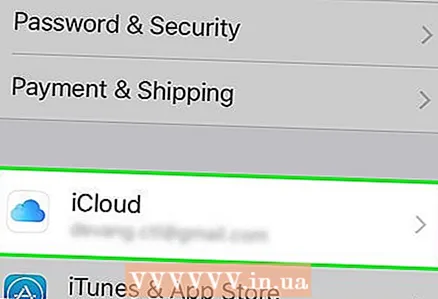 3 ICloud- এ ক্লিক করুন। এই বিকল্পটি মেনুর দ্বিতীয় বিভাগে অবস্থিত।
3 ICloud- এ ক্লিক করুন। এই বিকল্পটি মেনুর দ্বিতীয় বিভাগে অবস্থিত। 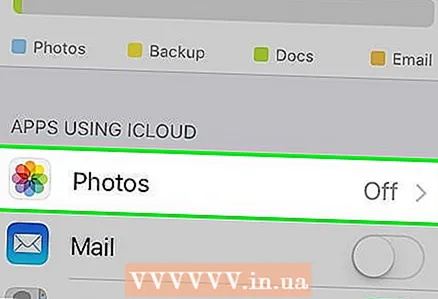 4 ফটো ক্লিক করুন। আপনি আইক্লাউড বিভাগ ব্যবহার করে অ্যাপসের শীর্ষে এই অ্যাপটি পাবেন।
4 ফটো ক্লিক করুন। আপনি আইক্লাউড বিভাগ ব্যবহার করে অ্যাপসের শীর্ষে এই অ্যাপটি পাবেন। 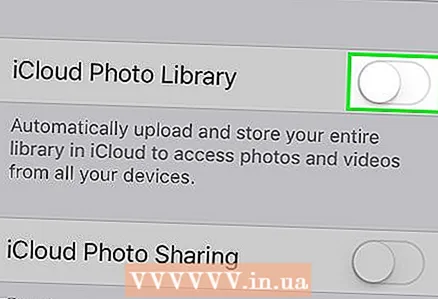 5 আইক্লাউড ফটো লাইব্রেরি স্লাইডারটিকে অন পজিশনে নিয়ে যান। সবুজ হয়ে যাবে। এখন, আইফোনের সাথে তোলা নতুন ছবি এবং ডিভাইসের স্মৃতিতে সংরক্ষিত বিদ্যমান ছবিগুলি আইক্লাউডে অনুলিপি করা হবে।
5 আইক্লাউড ফটো লাইব্রেরি স্লাইডারটিকে অন পজিশনে নিয়ে যান। সবুজ হয়ে যাবে। এখন, আইফোনের সাথে তোলা নতুন ছবি এবং ডিভাইসের স্মৃতিতে সংরক্ষিত বিদ্যমান ছবিগুলি আইক্লাউডে অনুলিপি করা হবে। - আপনার আইফোনে স্থান খালি করতে, "আইফোন মেমরি অপটিমাইজ করুন" আলতো চাপুন; এই ক্ষেত্রে, ছবির আকার হ্রাস করা হবে।
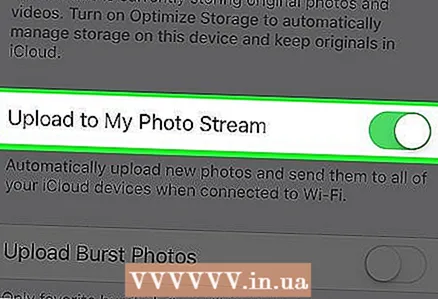 6 ফটো স্ট্রিম স্লাইডারে আপলোডটি অন পজিশনে নিয়ে যান। এখন, আইফোনের সাথে তোলা নতুন ছবিগুলি আপেল আইডি দিয়ে সাইন ইন করা আপনার সমস্ত ডিভাইসের সাথে সিঙ্ক করা হবে (যখন একটি ওয়্যারলেস নেটওয়ার্কের সাথে সংযুক্ত থাকে)।
6 ফটো স্ট্রিম স্লাইডারে আপলোডটি অন পজিশনে নিয়ে যান। এখন, আইফোনের সাথে তোলা নতুন ছবিগুলি আপেল আইডি দিয়ে সাইন ইন করা আপনার সমস্ত ডিভাইসের সাথে সিঙ্ক করা হবে (যখন একটি ওয়্যারলেস নেটওয়ার্কের সাথে সংযুক্ত থাকে)।  7 আইপ্যাডে, সেটিংস অ্যাপটি খুলুন। এই অ্যাপ্লিকেশনটির আইকনটি একটি ধূসর গিয়ার (⚙️) এবং সাধারণত হোম স্ক্রিনে পাওয়া যায়।
7 আইপ্যাডে, সেটিংস অ্যাপটি খুলুন। এই অ্যাপ্লিকেশনটির আইকনটি একটি ধূসর গিয়ার (⚙️) এবং সাধারণত হোম স্ক্রিনে পাওয়া যায়। 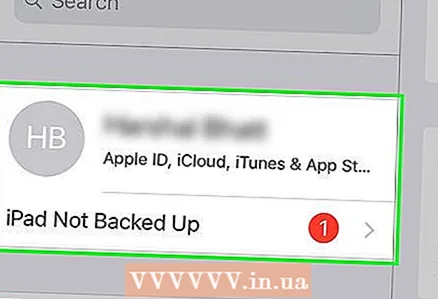 8 "অ্যাপল আইডি" এ ক্লিক করুন। এই বিভাগটি সেটিংস মেনুর শীর্ষে রয়েছে।
8 "অ্যাপল আইডি" এ ক্লিক করুন। এই বিভাগটি সেটিংস মেনুর শীর্ষে রয়েছে। - আপনি যদি ইতিমধ্যেই সাইন ইন না করে থাকেন, সাইন ইন করুন> আপনার অ্যাপল আইডি এবং পাসওয়ার্ড লিখুন এবং তারপর সাইন ইন ক্লিক করুন।
- আপনি যদি iOS এর পুরোনো সংস্করণ ব্যবহার করেন, তাহলে এই ধাপটি এড়িয়ে যান।
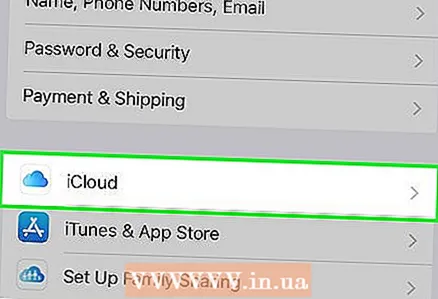 9 ICloud- এ ক্লিক করুন। এই বিকল্পটি মেনুর দ্বিতীয় বিভাগে অবস্থিত।
9 ICloud- এ ক্লিক করুন। এই বিকল্পটি মেনুর দ্বিতীয় বিভাগে অবস্থিত। 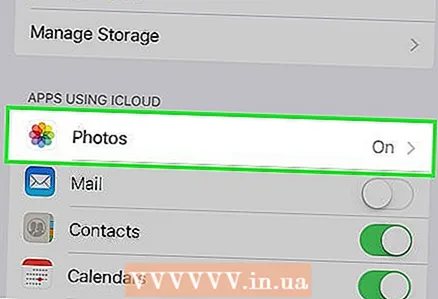 10 ফটো ক্লিক করুন। আপনি আইক্লাউড বিভাগ ব্যবহার করে অ্যাপসের শীর্ষে এই অ্যাপটি পাবেন।
10 ফটো ক্লিক করুন। আপনি আইক্লাউড বিভাগ ব্যবহার করে অ্যাপসের শীর্ষে এই অ্যাপটি পাবেন। 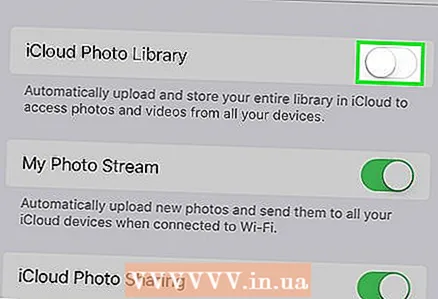 11 আইক্লাউড ফটো লাইব্রেরি স্লাইডারটিকে অন পজিশনে নিয়ে যান। সবুজ হয়ে যাবে।
11 আইক্লাউড ফটো লাইব্রেরি স্লাইডারটিকে অন পজিশনে নিয়ে যান। সবুজ হয়ে যাবে। 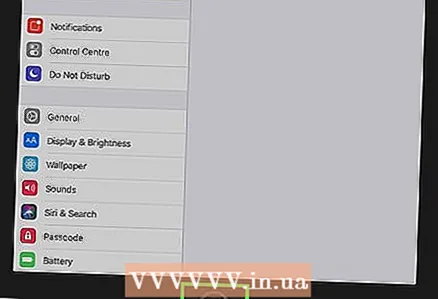 12 হোম বোতাম টিপুন। এটি আইপ্যাডের সামনে গোলাকার বোতাম (স্ক্রিনের নীচে অবস্থিত)।
12 হোম বোতাম টিপুন। এটি আইপ্যাডের সামনে গোলাকার বোতাম (স্ক্রিনের নীচে অবস্থিত)। 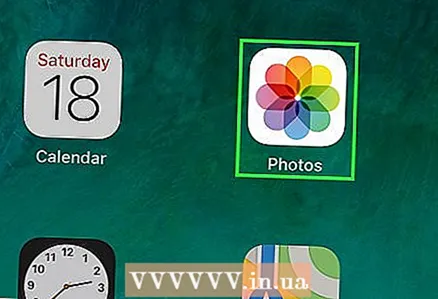 13 আপনার কম্পিউটারে, ফটো অ্যাপ খুলুন। এই অ্যাপ্লিকেশনটির আইকন দেখতে অনেক রঙের ফুলের মতো।
13 আপনার কম্পিউটারে, ফটো অ্যাপ খুলুন। এই অ্যাপ্লিকেশনটির আইকন দেখতে অনেক রঙের ফুলের মতো।  14 অ্যালবামে ক্লিক করুন। এই বোতামটি উইন্ডোর শীর্ষে রয়েছে।
14 অ্যালবামে ক্লিক করুন। এই বোতামটি উইন্ডোর শীর্ষে রয়েছে। 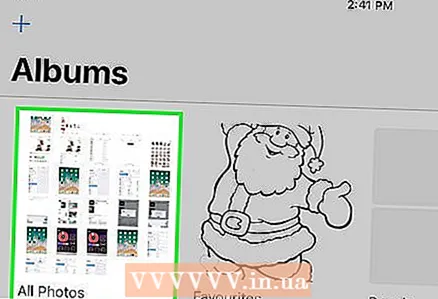 15 সব ফটোতে ক্লিক করুন। এটি সম্ভবত পর্দার উপরের বাম কোণে অবস্থিত অ্যালবামগুলির মধ্যে একটি। আইফোন এবং আইপ্যাড আইক্লাউডে সামঞ্জস্য করার পরে, আইফোন ফটো এই অ্যালবামে উপস্থিত হয়।
15 সব ফটোতে ক্লিক করুন। এটি সম্ভবত পর্দার উপরের বাম কোণে অবস্থিত অ্যালবামগুলির মধ্যে একটি। আইফোন এবং আইপ্যাড আইক্লাউডে সামঞ্জস্য করার পরে, আইফোন ফটো এই অ্যালবামে উপস্থিত হয়।
3 এর 2 পদ্ধতি: এয়ারড্রপ ব্যবহার করা
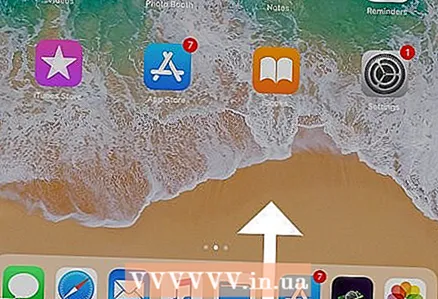 1 আইপ্যাডে, নিয়ন্ত্রণ কেন্দ্র খুলুন। এটি করার জন্য, স্ক্রিনের নীচ থেকে উপরে সোয়াইপ করুন।
1 আইপ্যাডে, নিয়ন্ত্রণ কেন্দ্র খুলুন। এটি করার জন্য, স্ক্রিনের নীচ থেকে উপরে সোয়াইপ করুন। 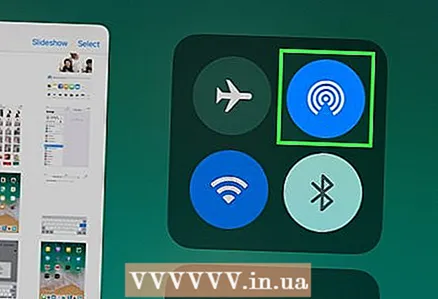 2 এয়ারড্রপে ক্লিক করুন। এই বোতামটি পর্দার নিচের বাম কোণে রয়েছে।
2 এয়ারড্রপে ক্লিক করুন। এই বোতামটি পর্দার নিচের বাম কোণে রয়েছে। - যদি আপনাকে ব্লুটুথ এবং ওয়াই-ফাই চালু করতে বলা হয়, তা করুন।
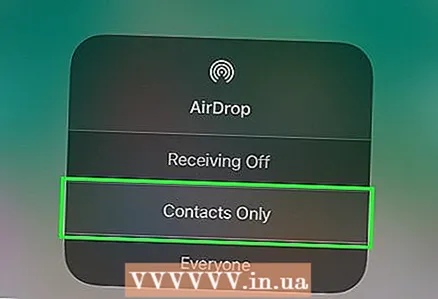 3 শুধুমাত্র পরিচিতিতে ক্লিক করুন। এটি মেনুর মাঝখানে।
3 শুধুমাত্র পরিচিতিতে ক্লিক করুন। এটি মেনুর মাঝখানে।  4 আপনার কম্পিউটারে, ফটো অ্যাপ খুলুন। এই অ্যাপ্লিকেশনটির আইকন দেখতে অনেক রঙের ফুলের মতো।
4 আপনার কম্পিউটারে, ফটো অ্যাপ খুলুন। এই অ্যাপ্লিকেশনটির আইকন দেখতে অনেক রঙের ফুলের মতো। 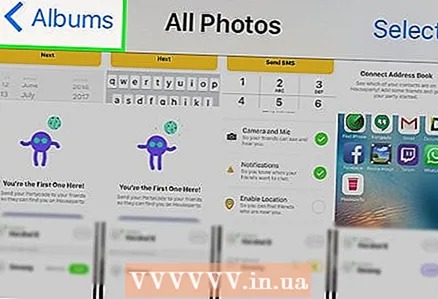 5 অ্যালবামে ক্লিক করুন। এই বোতামটি উইন্ডোর শীর্ষে রয়েছে।
5 অ্যালবামে ক্লিক করুন। এই বোতামটি উইন্ডোর শীর্ষে রয়েছে। 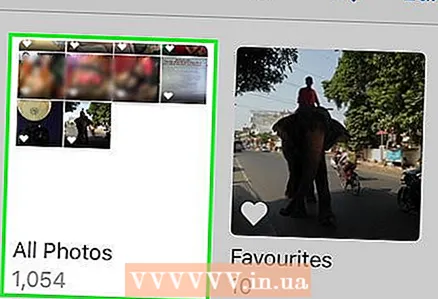 6 সব ফটোতে ক্লিক করুন। এটি সম্ভবত পর্দার উপরের বাম কোণে অবস্থিত অ্যালবামগুলির মধ্যে একটি।
6 সব ফটোতে ক্লিক করুন। এটি সম্ভবত পর্দার উপরের বাম কোণে অবস্থিত অ্যালবামগুলির মধ্যে একটি। 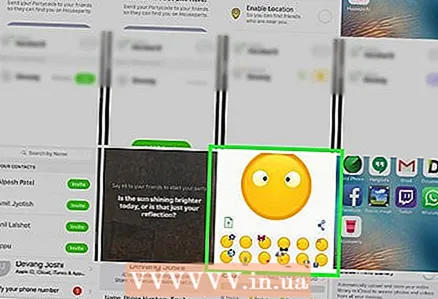 7 একটি ছবি নির্বাচন করুন। এটি করার জন্য, শুধুমাত্র পছন্দসই ছবিতে ক্লিক করুন।
7 একটি ছবি নির্বাচন করুন। এটি করার জন্য, শুধুমাত্র পছন্দসই ছবিতে ক্লিক করুন।  8 শেয়ার ক্লিক করুন। এই বোতামের আইকনটি একটি বর্গক্ষেত্রের আকারে একটি তীর দেখানো হয়েছে এবং এটি পর্দার নিচের বাম কোণে অবস্থিত।
8 শেয়ার ক্লিক করুন। এই বোতামের আইকনটি একটি বর্গক্ষেত্রের আকারে একটি তীর দেখানো হয়েছে এবং এটি পর্দার নিচের বাম কোণে অবস্থিত। 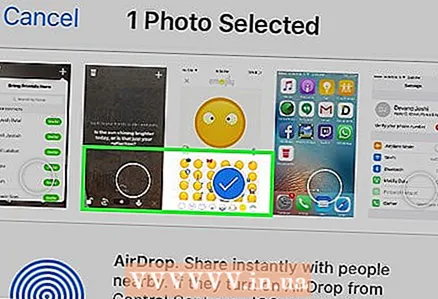 9 অতিরিক্ত ছবি নির্বাচন করুন (যদি আপনি চান)। ছবিগুলি বাম বা ডানদিকে (পর্দার শীর্ষে) ফ্লিক করুন এবং এটি নির্বাচন করতে চিত্রের নিচের ডান কোণে বৃত্ত আইকনে ক্লিক করুন।
9 অতিরিক্ত ছবি নির্বাচন করুন (যদি আপনি চান)। ছবিগুলি বাম বা ডানদিকে (পর্দার শীর্ষে) ফ্লিক করুন এবং এটি নির্বাচন করতে চিত্রের নিচের ডান কোণে বৃত্ত আইকনে ক্লিক করুন। - কিছু ব্যবহারকারী এয়ারড্রপের মাধ্যমে ছবি কপি করার সময় সমস্যার কথা জানিয়েছেন।
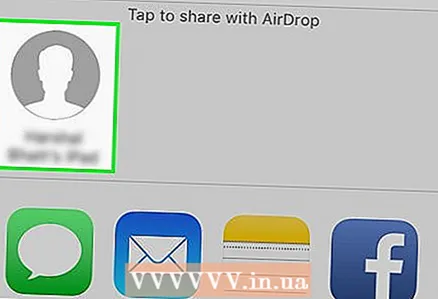 10 আপনার আইপ্যাডের নামের উপর ক্লিক করুন। এটি পর্দার শীর্ষে থাকা চিত্র এবং পর্দার নীচে ভাগ করার বিকল্পগুলির মধ্যে উপস্থিত হবে।
10 আপনার আইপ্যাডের নামের উপর ক্লিক করুন। এটি পর্দার শীর্ষে থাকা চিত্র এবং পর্দার নীচে ভাগ করার বিকল্পগুলির মধ্যে উপস্থিত হবে। - যদি আপনার ট্যাবলেটটি স্ক্রিনে না থাকে, তাহলে নিশ্চিত করুন যে ডিভাইসটি আপনার স্মার্টফোনের কাছে যথেষ্ট (এক মিটারের মধ্যে) এবং এয়ারড্রপ চালু আছে।
- যদি আপনাকে ব্লুটুথ এবং ওয়াই-ফাই চালু করতে বলা হয়, তা করুন।
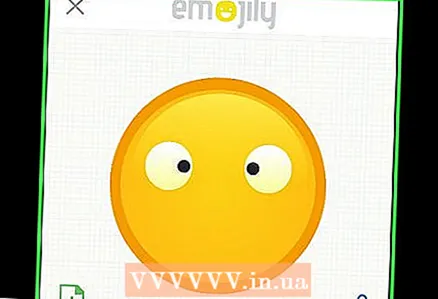 11 আইপ্যাডে ছবি দেখুন। স্ক্রিনে একটি বার্তা দেখা যাচ্ছে যে আইফোন ইমেজ ট্রান্সফার করছে। যখন অনুলিপি প্রক্রিয়া সম্পন্ন হয়, আপনি ফটো অ্যাপে আইপ্যাডে ফটো দেখতে পারেন।
11 আইপ্যাডে ছবি দেখুন। স্ক্রিনে একটি বার্তা দেখা যাচ্ছে যে আইফোন ইমেজ ট্রান্সফার করছে। যখন অনুলিপি প্রক্রিয়া সম্পন্ন হয়, আপনি ফটো অ্যাপে আইপ্যাডে ফটো দেখতে পারেন।
3 এর পদ্ধতি 3: ইমেল ব্যবহার করা
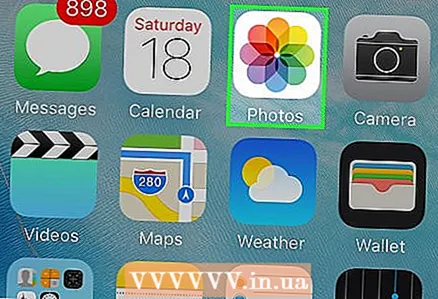 1 আইফোনে, ফটো অ্যাপ খুলুন। এই অ্যাপ্লিকেশনটির আইকন দেখতে অনেক রঙের ফুলের মতো।
1 আইফোনে, ফটো অ্যাপ খুলুন। এই অ্যাপ্লিকেশনটির আইকন দেখতে অনেক রঙের ফুলের মতো। - এই পদ্ধতিটি ব্যবহার করতে, আপনার আইফোন এবং আইপ্যাডে মেল অ্যাপটি সেট আপ করুন।
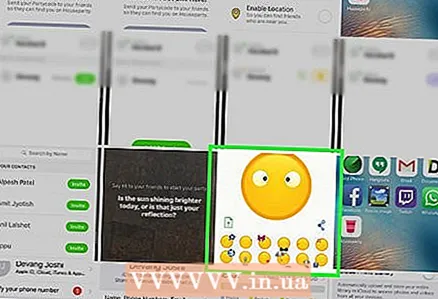 2 একটি ছবি নির্বাচন করুন। এটি করার জন্য, শুধুমাত্র পছন্দসই ছবিতে ক্লিক করুন।
2 একটি ছবি নির্বাচন করুন। এটি করার জন্য, শুধুমাত্র পছন্দসই ছবিতে ক্লিক করুন।  3 শেয়ার ক্লিক করুন। এই বোতামের আইকনটি একটি বর্গক্ষেত্রের আকারে একটি তীর দেখানো হয়েছে এবং এটি পর্দার নিচের বাম কোণে অবস্থিত।
3 শেয়ার ক্লিক করুন। এই বোতামের আইকনটি একটি বর্গক্ষেত্রের আকারে একটি তীর দেখানো হয়েছে এবং এটি পর্দার নিচের বাম কোণে অবস্থিত। 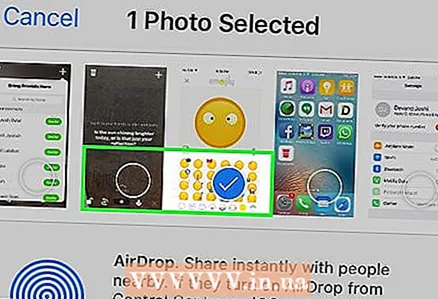 4 অতিরিক্ত ছবি নির্বাচন করুন (যদি আপনি চান)। ছবিগুলি বাম বা ডানদিকে (পর্দার শীর্ষে) ফ্লিক করুন এবং এটি নির্বাচন করতে চিত্রের নিচের ডান কোণে বৃত্ত আইকনে ক্লিক করুন।
4 অতিরিক্ত ছবি নির্বাচন করুন (যদি আপনি চান)। ছবিগুলি বাম বা ডানদিকে (পর্দার শীর্ষে) ফ্লিক করুন এবং এটি নির্বাচন করতে চিত্রের নিচের ডান কোণে বৃত্ত আইকনে ক্লিক করুন। 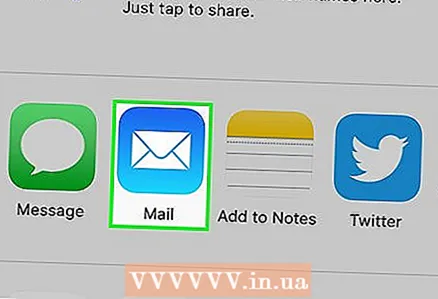 5 মেল ক্লিক করুন। এটি পর্দার নিচের বাম দিকে। আপনাকে একটি নতুন পর্দায় নিয়ে যাওয়া হবে যেখানে আপনি একটি ইমেইল লিখতে পারবেন।
5 মেল ক্লিক করুন। এটি পর্দার নিচের বাম দিকে। আপনাকে একটি নতুন পর্দায় নিয়ে যাওয়া হবে যেখানে আপনি একটি ইমেইল লিখতে পারবেন। 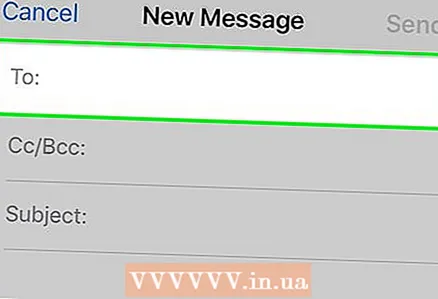 6 আপনার ইমেইল ঠিকানা লিখুন. এটি "টু" লাইনে (পর্দার শীর্ষে) করুন।
6 আপনার ইমেইল ঠিকানা লিখুন. এটি "টু" লাইনে (পর্দার শীর্ষে) করুন। 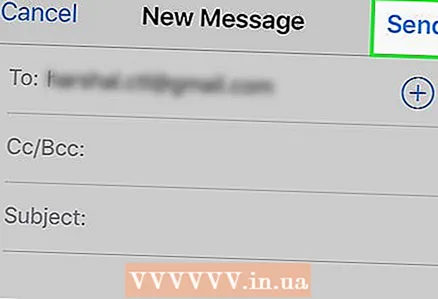 7 জমা দিন ক্লিক করুন। এই বোতামটি পর্দার উপরের ডানদিকে অবস্থিত।
7 জমা দিন ক্লিক করুন। এই বোতামটি পর্দার উপরের ডানদিকে অবস্থিত। - সাবমিট ক্লিক করুন যদি সাবজেক্ট লাইন অনুপস্থিত থাকে এমন একটি সতর্ক বার্তা উপস্থিত হয়।
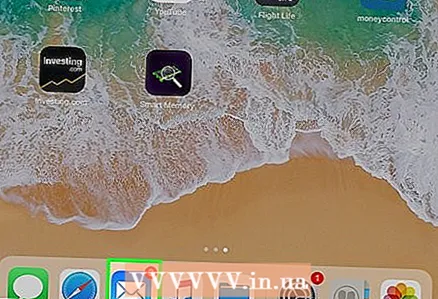 8 আইপ্যাডে মেল অ্যাপটি খুলুন। এই অ্যাপ্লিকেশনের আইকনটি একটি নীল পটভূমিতে একটি সাদা খামের মত দেখায়।
8 আইপ্যাডে মেল অ্যাপটি খুলুন। এই অ্যাপ্লিকেশনের আইকনটি একটি নীল পটভূমিতে একটি সাদা খামের মত দেখায়। 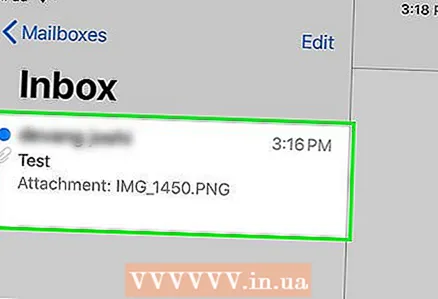 9 আপনি নিজে যে ইমেইল পাঠিয়েছেন তাতে ক্লিক করুন। এটি আপনার ইনবক্সের শীর্ষে উপস্থিত হবে।
9 আপনি নিজে যে ইমেইল পাঠিয়েছেন তাতে ক্লিক করুন। এটি আপনার ইনবক্সের শীর্ষে উপস্থিত হবে। 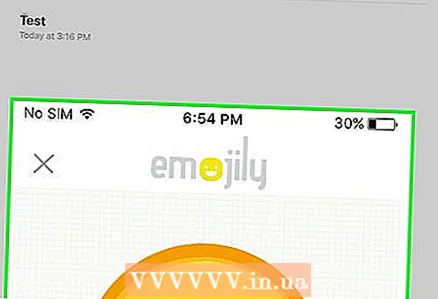 10 ছবিটি খুলুন। এটি খুলতে সংযুক্ত ছবিতে ক্লিক করুন, এবং তারপর ছবিটি টিপুন এবং ধরে রাখুন।
10 ছবিটি খুলুন। এটি খুলতে সংযুক্ত ছবিতে ক্লিক করুন, এবং তারপর ছবিটি টিপুন এবং ধরে রাখুন। 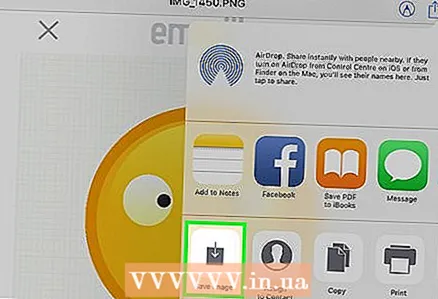 11 ছবি সংরক্ষণ করুন ক্লিক করুন। ছবিটি আইপ্যাডের ক্যামেরা ফোল্ডারে সংরক্ষিত আছে।
11 ছবি সংরক্ষণ করুন ক্লিক করুন। ছবিটি আইপ্যাডের ক্যামেরা ফোল্ডারে সংরক্ষিত আছে।



